
Перенос текста в ячейке Google Таблиц позволяет улучшить визуальное восприятие данных, особенно когда в ячейке содержится длинная строка текста, которая не помещается в пределах одной строки. Это особенно актуально для отчетов, списков или данных, где важно сохранить читаемость информации. В Google Таблицах существует несколько методов, чтобы настроить перенос текста, каждый из которых подходит для разных ситуаций.
Первый способ – использование стандартной функции переноса текста. Для этого нужно выделить ячейку или диапазон ячеек, затем перейти в меню «Формат», выбрать пункт «Текст» и активировать «Перенос текста». Это действие заставит текст в ячейке автоматически переноситься, если он выходит за пределы ширины столбца. Если строка текста слишком длинная, она будет разбита на несколько строк внутри ячейки, не выходя за ее границы.
Важно понимать, что активированный перенос текста влияет только на отображение данных в ячейке, а не на их фактическое содержание. То есть, данные не изменяются, а только визуально адаптируются к размерам ячейки.
Второй способ включает использование горячих клавиш для быстрого переноса текста. Для этого, находясь в ячейке с длинным текстом, можно нажать комбинацию клавиш Alt + Enter. Это добавит новую строку прямо в ячейке, не изменяя других параметров таблицы.
Эти методы позволяют легко управлять отображением данных в Google Таблицах, увеличивая их доступность и удобство для пользователей. Правильный выбор метода зависит от того, как именно требуется организовать данные и какую информацию необходимо выделить.
Как включить перенос текста в ячейке через меню Google Таблиц
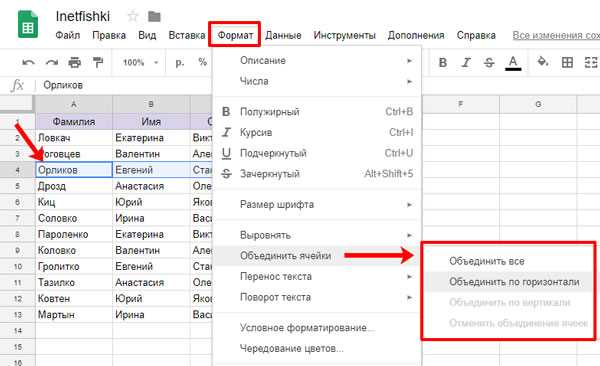
Для того чтобы включить перенос текста в ячейке Google Таблиц, выполните несколько простых шагов через меню:
1. Откройте нужную таблицу в Google Таблицах.
2. Выделите ячейку или диапазон ячеек, в которых нужно включить перенос текста.
3. Перейдите в верхнее меню и выберите пункт «Формат».
4. В выпадающем меню выберите «Перенос текста» (Text wrapping).
5. Установите флажок «Перенос» (Wrap). Это автоматически включает перенос текста в ячейке, чтобы он адаптировался к размерам строки.
Теперь текст в выбранных ячейках будет автоматически переноситься, если он превышает ширину ячейки. Если ячейка слишком мала для отображения всего текста, его содержимое будет отображаться на нескольких строках.
Использование горячих клавиш для активации переноса текста
Для активации переноса текста в ячейке используйте комбинацию клавиш:
- Windows: Alt + Enter
- Mac: Option + Enter
После нажатия этих клавиш курсор перемещается на новую строку в пределах той же ячейки, обеспечивая корректный перенос текста. Это удобно при работе с длинными строками или большими объемами данных, где нужно ограничить ширину ячеек.
При этом важно помнить, что перенос текста с помощью горячих клавиш не изменяет размер ячейки автоматически. Чтобы отобразить весь текст, можно вручную настроить высоту строки или активировать опцию «Автоподбор высоты строки» в меню.
Особенности: Если вы случайно нажали Alt + Enter или Option + Enter несколько раз, текст продолжит переноситься в новые строки, но количество строк будет зависеть от объема данных. Важно следить за этим, чтобы не получить слишком большое количество строк в одной ячейке.
Что делать, если перенос текста не работает в ячейке
Если перенос текста в ячейке Google Таблиц не работает, первым шагом проверьте настройки ячейки. Убедитесь, что для данной ячейки активирована опция «Перенос текста». Для этого выберите нужную ячейку, перейдите в меню «Формат» → «Текст» → «Перенос текста». Если опция не выбрана, текст не будет переноситься и останется в одной строке.
Проверьте ширину столбца. Иногда перенос текста не происходит из-за того, что столбец слишком узкий для отображения всего содержимого. Расширьте столбец вручную, перетянув границу столбца, или используйте автоподбор ширины, кликнув правой кнопкой мыши по заголовку столбца и выбрав «Подогнать по содержимому».
Убедитесь в отсутствии слияния ячеек. Если ячейки сливаются, то перенос текста может не сработать, особенно если они сливаются по вертикали. Проверьте, не применено ли слияние ячеек в том месте, где вы ожидаете перенос текста, и отключите его, если это необходимо.
Проверьте настройки формата текста. Иногда текст в ячейке может быть отформатирован таким образом, что перенос блокируется. Убедитесь, что в ячейке нет скрытых символов, таких как переносы строк, которые могут препятствовать нормальному отображению текста. Попробуйте удалить лишние символы с помощью функции «Найти и заменить».
Решите проблему с размером шрифта. Иногда текст не переносится из-за слишком большого размера шрифта, который не позволяет правильно отобразить все строки. Попробуйте уменьшить размер шрифта или изменить его стиль, чтобы текст помещался в ячейке.
Если все эти шаги не помогли, попробуйте обновить страницу Google Таблиц или перезапустить браузер. Это может устранить возможные временные сбои или ошибки в отображении.
Как настроить автоматический перенос текста при изменении ширины ячейки
Google Таблицы позволяют настроить автоматический перенос текста в ячейке, что помогает улучшить восприятие данных и избежать их обрезки. Когда вы изменяете ширину ячейки, текст может выходить за пределы или скрываться. Чтобы этого избежать и сделать отображение текста удобным, можно настроить его автоматический перенос.
Для того чтобы включить автоматический перенос текста в ячейке, следуйте этим шагам:
- Выберите ячейку или диапазон ячеек, в которых нужно настроить перенос текста.
- Перейдите в меню «Формат» в верхней части экрана.
- В выпадающем списке выберите опцию «Перенос текста».
Теперь, когда вы измените ширину ячейки, текст будет автоматически подстраиваться под новые размеры, не выходя за пределы ячейки и оставаясь видимым полностью.
Если вы хотите контролировать поведение текста в ячейке с более точностью, обратите внимание на несколько нюансов:
- Если в ячейке слишком много текста, который не помещается в доступную ширину, настройка автоматического переноса заставит его отображаться на нескольких строках.
- При уменьшении ширины ячейки текст будет автоматически скрываться, если не будет включен перенос. Однако с включенным переносом текст будет переходить на новые строки в пределах ячейки.
Особенности работы с шириной ячейки и переносом текста:
- При изменении ширины ячейки Google Таблицы не будут «перемещать» текст за пределы ячейки, если активирован перенос. Все изменения происходят внутри выбранной области.
- Вместо того чтобы вручную подгонять ширину, вы можете использовать автоматическую настройку столбцов для адаптации к содержимому. Для этого выберите столбец и дважды кликните на границу его заголовка.
Такой подход позволяет обеспечить гибкость и удобство работы с данными в таблицах, особенно если в ячейках много текста. Вы всегда будете уверены, что ваши данные отображаются корректно, независимо от изменений в размере ячеек.
Перенос текста в ячейке с учетом встраиваемых формул и данных

При работе с Google Таблицами текст, содержащий формулы или динамически изменяющиеся данные, требует особого подхода при применении переноса строк. Это важно для правильного отображения результатов расчетов и улучшения восприятия информации в ячейке.
Чтобы добиться корректного переноса текста в ячейке, нужно учитывать, что стандартный перенос строки в Google Таблицах с помощью комбинации клавиш (Alt + Enter) работает только для текста, введенного напрямую. Однако при использовании формул или встраивания данных из других ячеек ситуация немного усложняется.
При использовании формулы с текстовыми функциями, например, CONCATENATE или TEXTJOIN, нужно вручную вставлять символы новой строки (код CHAR(10)) в нужных местах, чтобы добиться переноса. Например:
=TEXTJOIN(CHAR(10), TRUE, A1:A3)Эта формула объединит текстовые значения из ячеек A1, A2 и A3, добавляя переносы строк между ними. При этом важно включить опцию «Перенос текста» в меню формата ячейки, иначе символы новой строки не будут отображаться корректно.
Если в ячейке используется более сложная формула, которая сочетает текстовые и числовые значения, можно комбинировать их с переносом строк:
=A1 & CHAR(10) & "Total: " & TEXT(B1, "#,##0.00")Это создаст строку с текстом и результатом вычисления из ячейки B1, где после значения из A1 будет вставлен перенос строки, а затем будет отображен текст «Total: » и отформатированное число из B1.
Важно помнить, что для правильного отображения текста с переносами строк в ячейке нужно активировать соответствующую настройку. Для этого необходимо выделить ячейку, перейти в меню «Формат» и выбрать «Перенос текста». Без этого опции переноса строк работать не будет, и символы новой строки останутся невидимыми.
Для динамически изменяющихся данных, например, при использовании функций IMPORTRANGE или VLOOKUP, перенос строк также необходимо контролировать. Данные, импортированные из других листов, могут содержать пробелы или неожиданные символы, влияющие на видимость текста. Использование функции SUBSTITUTE позволяет убрать ненужные символы или заменить их на перенос строки:
=SUBSTITUTE(IMPORTRANGE("URL", "Sheet1!A1"), " ", CHAR(10))В таких случаях важно следить за тем, чтобы данные не теряли форматирование, и визуально соответствовали ожидаемым результатам при отображении в ячейке.
Подходы к переносу текста с учетом формул и данных в Google Таблицах требуют внимания к деталям. Важно проверять, что форматирование и функции корректно работают совместно, обеспечивая правильное отображение информации.
Решение проблем с отображением переноса текста при печати таблиц
При печати таблиц Google Sheets иногда возникают проблемы с корректным отображением переноса текста. Эти проблемы могут быть связаны с настройками печати, шириной колонок или особенностями форматирования текста. Рассмотрим несколько практических шагов для устранения этих ошибок.
1. Настройка ширины колонок перед печатью
При печати Google Таблицы может не учитывать автоматический перенос текста, если ширина колонок слишком мала. В этом случае текст может выходить за пределы ячеек, что нарушает читаемость. Чтобы этого избежать, установите правильную ширину колонок перед печатью. Выберите колонку, затем переместите границу столбца до необходимого размера. Вы также можете использовать опцию Автоподбор ширины столбцов, чтобы таблица подстраивалась под содержимое.
2. Использование параметров печати в настройках
Перед отправкой таблицы на печать убедитесь, что вы правильно настроили параметры печати. В разделе Файл → Печать → Параметры выберите опцию Печатать как лист, чтобы избежать обрезки текста. Кроме того, включите опцию Распечатать с переносом текста, чтобы все строки в ячейках автоматически переносились.
3. Форматирование текста в ячейках
Если перенос текста не работает корректно, попробуйте вручную отредактировать форматирование текста в ячейках. Для этого выделите ячейку или несколько ячеек и активируйте перенос текста в меню форматирования. Это позволит содержимому ячеек оставаться в пределах границ, не выходя за них.
4. Просмотр и исправление предварительного просмотра печати
Всегда используйте предварительный просмотр печати, чтобы убедиться, что текст отображается правильно. В этом режиме можно проверить, как будет выглядеть таблица на листе бумаги, и, при необходимости, отрегулировать размеры колонок или другие параметры перед финальной печатью.
5. Сохранение таблицы в PDF
Если таблица всё равно не отображается корректно при печати, можно попробовать сохранить её как PDF. Это позволит вам более гибко настроить отображение таблицы и сохранить все изменения в формате, который не изменится при печати на другом устройстве.
Применяя эти простые методы, можно значительно улучшить отображение переноса текста при печати таблиц в Google Sheets и избежать проблем с восприятием информации.
Вопрос-ответ:
Как включить перенос текста в ячейке Google Таблиц?
Чтобы включить перенос текста в ячейке Google Таблиц, нужно выполнить несколько шагов. Для этого откройте таблицу, затем выделите ячейку или диапазон ячеек, где вы хотите включить перенос. Далее в верхнем меню выберите «Формат», затем в выпадающем меню нажмите на пункт «Перенос текста». После этого текст в ячейке будет автоматически переноситься на несколько строк, если он не помещается в одну.
Почему не работает перенос текста в ячейке Google Таблиц?
Если перенос текста не работает, вероятно, нужно проверить несколько вещей. Во-первых, убедитесь, что вы правильно включили функцию переноса текста через меню «Формат». Также проверьте, что ширина столбца достаточна для отображения текста, иначе перенос может не работать. Если это не помогает, возможно, в ячейке содержится форматирование, мешающее переносу, например, слитый текст. В таких случаях можно попробовать удалить форматирование с помощью опции «Очистить форматирование» в меню.
Как сделать так, чтобы текст в ячейке Google Таблиц не выходил за пределы ячейки?
Для того чтобы текст не выходил за пределы ячейки в Google Таблицах, нужно активировать функцию переноса текста. Чтобы это сделать, выберите нужные ячейки, перейдите в меню «Формат», затем выберите «Перенос текста». Если же вам нужно, чтобы текст просто не выходил за пределы ячейки, но не переносился, можно вручную уменьшить размер шрифта или увеличить ширину столбца, чтобы весь текст умещался в одной строке.
Можно ли настроить высоту строки автоматически под текст в ячейке?
Да, в Google Таблицах можно настроить автоматическую высоту строки под текст. Для этого выберите строку или строки, высоту которых хотите настроить. Затем в верхнем меню выберите «Размер строки» и поставьте галочку на опции «Автоматический размер». После этого высота строки будет автоматически подстраиваться под длину текста в ячейке.






